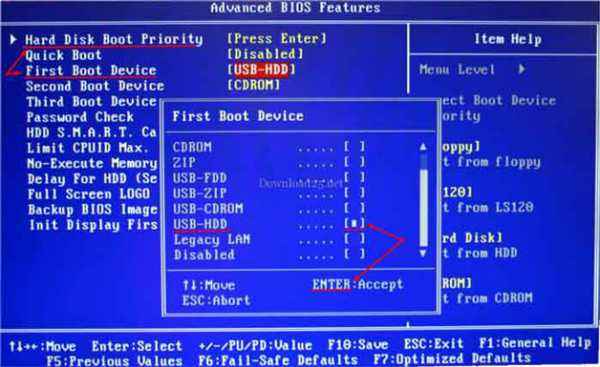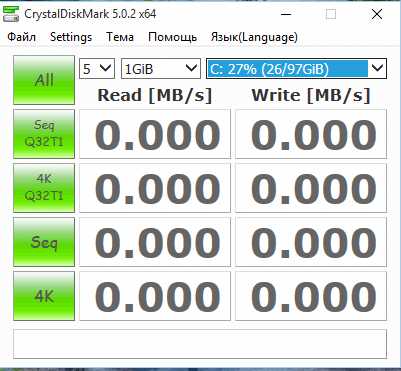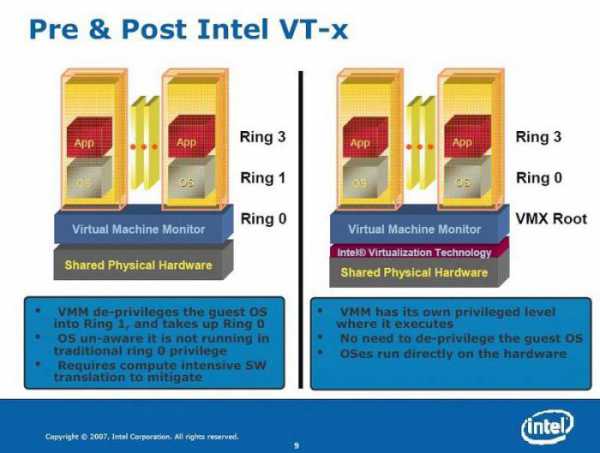Как понять что умирает жесткий диск
Умирает жесткий диск. Как определить и что делать?

Жесткий диск — это своего рода «карман» вашего компьютера: ведь именно жесткий диск (он же HDD и «хард») является хранилищем всех файлов. И в случае, если этот карман внезапно «порвется», то все файлы будут безвозвратно утеряны: восстановить «убитый» жесткий диск невероятно трудно! Поэтому, каждый пользователь ПК обязан уметь выявлять моменты, которые указывают на то, что жесткий диск приходит в непригодность. Первое, что указывает на возникновение глобальных проблем с жесткими дисками — частое «мертвое зависание» системы. Это выглядит так: вы работаете или играете, но в какой-то момент система просто останавливается и застывает. При этом привычная комбинация «Ctrl«+»Alt«+»Del» вовсе не помогает, поскольку она просто не работает! Проверить «мертвый висяк» очень просто: в тот момент, когда система намертво «зависла» — нажмите клавишу «Caps Lock» и посмотрите на индикаторы клавиатуры (три лампочки). Если ни единый индикатор не загорелся (как правило загорается средний), то система точно находится в мертвом ступоре и столкнуть её с мертвой точки сможет только кнопка «Reset» (экстренная перезагрузка). В случае возникновения данной проблемы — следует немедленно перенести все ценные файлы на съемные носители (флешки или «болванки»-диски). В противном случае риск потерять всё и внезапно повышается с каждой секундой!
Второе, на что следует обратить внимание — звуки, которые издает жесткий диск во время работы. В нормальном режиме работы жесткий диск может лишь слегка тихо шуметь. Именно шуметь, а не скрипеть или скрипеть, звенеть и жужжать. Если ваш «хард» громко хрипит, скрипит или жужжит, то это указывает на то, что с ним далеко не все в порядке. Решение прозаично: быстренько копируйте файлы на съемные носители и меняйте «хард».
И третье, последний фактор опасности — сильный нагрев жесткого диска. В идеале корпус жесткого диска должен быть прохладным или еле теплым. А если корпус HDD горячий, то это говорит о серьезных проблемах непосредственно в его недрах. К сожалению решить проблему перегрева можно лишь частично: например установить кулер непосредственно под корпус жесткого диска. Но это помогает не надолго, поскольку перегрев — это явный признак износа HDD. Решение ни чем не отличается от предыдущих: копируем файлы и меняем жесткий диск.
Как видите, определить возможный выход из строя жесткого диска довольно просто: следует лишь проявить немного внимания к системе.
Внимание! Не пытайтесь починить жесткий диск самостоятельно, поскольку это у вас не получится и вы окончательно потеряете данные.
Внутри жесткого диска есть только сам диск-болванка и магнитная головка. Вся конструкция очень напоминает старые добрые проигрыватели, которые можно увидеть у диджеев дискотек. И даже если вы разберете корпус HDD, то уверяю вас — чинить там нечего! Ведь проблема поломки жесткого диска кроется именно в держателе магнитной головки, которая и производит считывание информации с поверхности самого диска. В общем — не тратьте время и нервы, а просто купите новый жесткий диск. Удачи вам и будьте внимательны!
Вконтакте
Google+
Умирает жесткий диск. Как определить и что делать? обновлено: Декабрь 19, 2015 автором: winerror.net
winerror.net
Как заблаговременно понять, что ваш жесткий диск умирает
 Смерть жесткого диска - один из самых главных технологических страхов современного пользователя. Он усугубляется еще и тем, что событие это неотвратимо. Каждый жесткий диск рано или поздно выходит из строя, исключений нет. Ущерб от такой поломки можно минимизировать, если заблаговременно сохранить важные данные на других носителях или в облачных сервисах. К счастью, существуют признаки, по которым можно понять, что жизненный цикл вашего жесткого диска приходит к концу.
Смерть жесткого диска - один из самых главных технологических страхов современного пользователя. Он усугубляется еще и тем, что событие это неотвратимо. Каждый жесткий диск рано или поздно выходит из строя, исключений нет. Ущерб от такой поломки можно минимизировать, если заблаговременно сохранить важные данные на других носителях или в облачных сервисах. К счастью, существуют признаки, по которым можно понять, что жизненный цикл вашего жесткого диска приходит к концу.
Сниженная производительность
Если жесткий диск начал работать медленнее, это может быть признаком его скорого выхода из строя. Вы можете почувствовать снижение производительности диска при загрузке системы или при открытии файлов с этого диска. И если работа системы может тормозиться каким-либо сторонним софтом, то долгие паузы или зависания при попытке открыть папку или файл с большой долей вероятности свидетельствуют о проблеме с HDD. Если вы начинаете замечать нечто подобное, диск необходимо проверить.
Посторонние шумы
Свой компьютер нужно уметь слушать. Буквально, прислушивайтесь к работе системного блока. Иногда звук работы оборудования может сказать больше, чем изображение на экране. К примеру, если кулера внезапно начинают шуметь сильнее, значит, какой-то процесс начал грузить центральный или графический процессор. Если при этом у вас не выполняются никакие задачи, а планировщик пуст, стоит проверить систему на вирусы. Так, однажды именно звук кулеров помог мне вычислить и убить майнер (троян-паразит, обрабатывающий большие объемы данных за счет ресурсов компьютера жертвы).
Еще звук может помочь обнаружить скорую поломку жесткого диска. Диск, чья жизнь подходит к концу, начинает ощутимо потрескивать и постукивать при открытии файлов и папок. Со временем такое потрескивание становится все громче. Конечно, треск многих дисков может нарастать по мере заполнения устройства информацией. Это связано с растущей фрагментацией данных и тем, что считывающим головкам приходится больше метаться по поверхности диска для доступа к информации. В этом случае ситуацию может исправить дефрагментация.

Дефрагментацию можно выполнить на вкладке «Сервис» в свойствах диска
Тем не менее, спокойно игнорировать шумы жесткого диск не стоит, особенно если в привычном потрескивании начинает слышаться металлический лязг.
Повреждение файлов и BSOD
Если системный жесткий диск начинает выходить из строя, файлы на нем могут повреждаться. Если вам сильно «повезет», повреждение затронет системные файлы и при загрузке компьютер начнет выдавать вам BSOD - «синий экран смерти». в этом случае можно попытаться установить систему на другой жесткий диск, а с поврежденного спасти часть файлов.
При наличии подозрений
Как уже говорилось, если вы подозреваете скорую смерть жесткого диска, лучше начать переносить важную информацию на другие носители или в облака. Но также при наличии первых подозрений рекомендуется проверять диски на ошибки. Самый простой способ сделать это предусмотрен системой. Просто зайдите в свойства беспокоящего вас диска и выполните проверку во вкладке «Сервис». Обратите внимание, проверка может занимать довольно много времени.

Также я рекомендую мониторить здоровье дисков при помощи соответствующих программ. Пожалуй, самым простым решением станет бесплатное приложение HDD Health. Эта маленькая и простая программа умеет анализировать многочисленные параметры здоровья диска и интерпретировать их в вид, понятный даже неопытному пользователю.
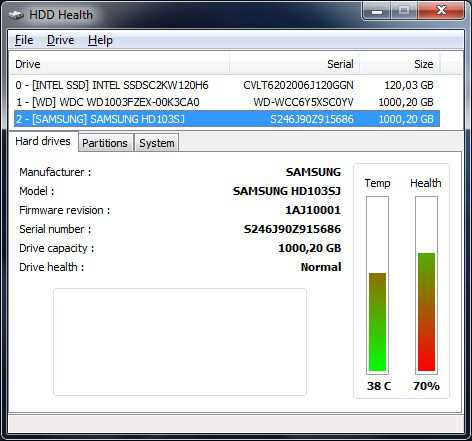
Скачать HDD Health можно здесь.
igate.com.ua
Как понять, что жесткий диск Вашего компьютера умирает?

Какой из основных технологических страхов современного пользователя ПК Вы знаете? Правильно, смерть жесткого диска. Это событие необратимо и рано или поздно наступает с каждым компьютером. Если предварительно сохранить все необходимые данные на другой носитель, то ущерб от такой поломки будет минимальным. По каким признакам понять, что жесткий диск умирает? Читайте далее.
Снижение производительности работы компьютера
В случае, если жесткий диск на вашем ПК стал работать медленнее, то это может быть признаком того, что он скоро выйдет из строя. Такое снижение производительности в первую очередь чувствуется при открытии файлов с жесткого диска или при запуске системы. Система может работать с задержками из-за сторонних программ, но если при открытии какой-то папки или файла замечается “зависание”, то стоит обратить на это внимание и проверить работоспособность жесткого диска.
Приближение неисправности всегда лучше выявить заранее, до того как диск “умрет” и данные невозможно будет восстановить. Согласитесь, ведь намного дешевле резервировать данные чем потом восстанавливать, поэтому если у вас возникли какие-то подозрения, то лучше будет провести проверку диска сразу, не дожидаясь поломки.
Прислушайтесь в странным шумам Вашего ПК
Время от времени слушайте буквально как работает Ваш системный блок. Если Вы услышали посторонние звуки, которые ранее не были присущи Вашему ПК, это может быть началом необратимых изменений в работе диска.
На что могут указывать посторонние звуки: на поломку читающей головки; на повреждение встроенного ПО на ROM-чипе устройства; на проблему, которая связана с электричеством, например, сгоревший чип, сбитая головка, плохой pcb-контроллер, повреждение дисков жесткого диска и уязвимости связанные с падением, сотрясением или скачком напряжения.
В случае, когда кулера начинают шуметь значительно сильнее, это обозначает процесс, который начал грузить центральный/графический процессор. Если никакие задачи не исполняются на данный момент, то стоит сделать проверку на вирусы.
Диск, который “надумал” сломаться, ощутимо потрескивает и постукивает, когда открываются файлы или папки. Такие звуки со временем могут становиться все громче и громче. Но нужно исключить ту ситуацию, когда такие звуки означают заполнение устройства информацией. В подобном случае поможет дефрагментация.
Файлы повреждены и появился BSOD
В лучшем исходе ситуации после повреждения файлов появляется BSOD — “синий экран смерти”. В подобном случае можно попробовать установить систему на другой жесткий диск и таким образом спасти значительную часть файлов.
Такие системные экраны означают то, что ваша система повреждена.
Ваш диск не отформатирован
Такое предупреждение обычно появляется, когда какой-то сектор жесткого диск был поврежден. Такая поломка может быть вызвана различными причинами, среди которых вирус, неправильная перезагрузка, отключение напряжения или скачок, работа утилитой разделения диска и редко обновляющим ПО, антивирусными программами или обычной установкой нового ПО. Причин может быть достаточно.
Ваш компьютер постоянно перезагружается
Причиной этому может быть в загрузочном секторе, который заражен вирусом и создает непрерывный цикл перезагрузки. Он заставляет систему возвращаться к загрузочному сектору и постоянно перезагружать Ваш ПК. Это признак того, что жесткий диск скоро может закончить свою жизнедеятельность.
Ошибки диска или периодическое исчезновение файлов
Если Вы стали замечать, что сохраненные файлы стали исчезать, то это также может быть признаком ухудшения работы диска. Например, Вы сохраняли документ, а он не сохранился или вообще исчез. Или программа, которая всегда работала, внезапно перестала и просит указать расположение системного файла. Если альтернативных причин такого поведения Вы не находите, проблема с диском.
Время доступа к файлам
К примеру, запуск папки в “Проводнике” занимает половину часа, а очистка “Корзины” может длиться более часа. Люди очень часто сталкиваются с этой проблемой и она всегда сопровождается сбоем жесткого диска в течении нескольких месяцев.
Если у Вас уже есть подозрения по поводу поломки жесткого диска? Что делать.
 Изначально необходимо начать перенос важных файлов на другой носитель, чтобы не потерять их. И также необходимо начать проверку диска на ошибки. Один из способов предусмотрен самой системой. Зайдите в свойства интересующего диска и выберите вкладку “Сервис”. Такая проверка может занять значительное количество времени.
Изначально необходимо начать перенос важных файлов на другой носитель, чтобы не потерять их. И также необходимо начать проверку диска на ошибки. Один из способов предусмотрен самой системой. Зайдите в свойства интересующего диска и выберите вкладку “Сервис”. Такая проверка может занять значительное количество времени.
Также рекомендуют следить за состоянием “здоровых” дисков с помощью специальных сервисов и программ. Например, бесплатное приложение HDD Health поможет даже неопытному пользователю мониторить работу и возможности диска. Программа собирает и анализирует самые важные параметры, подает отчет в понятном для любого пользователя виде.
Когда проблемы с жестким диском уже начались или стали явно проявляться, то не стоит откладывать их решение, а лучше сразу обратиться к специалисту.
Какие программы используют для проверки работы жесткого диска и мониторинга?
Каждый современный жесткий диск имеет специальную встроенную систему , которая отвечает за его мониторинг. Она имеет название S.M.A.R.T. (Self-Monitoring, Analysis, and Reporting Technology). Чтобы определить состояние жесткого диска, необходимо получить информацию, которую собрала эта система мониторинга. Для этого можно воспользоваться специально предназначенными для этого программами:
- Viktoria — бесплатный сервис с множеством возможностей.
- CrystalDiskInfo — функционирует со всеми версиями Windows, более современное приложение для этих целей.
- smartmontools — программа изначально создавалась для Linux, но на сегодня существует версия для Windows, которая имеет дополнительные функции автоматической установки, отправки уведомлений по mail и многое другое. Smartmontools включает утилиту командной smartctl строки и демона smartd. Дает возможность получать информацию и осуществлять мониторинг в режиме реального времени. Специальная надстройка HDD Guardian оценивает состояние жесткого диска, его температуру и тп.
Что делать, если одна из рассмотренных программ выявила проблему с жестким диском? Изначально необходимо принять меры по сохранению ценных данных. Программа сообщила, это что диск в скором времени возможно сломается, поэтому доверять ему хранение информации больше не стоит. Конечно же, диски с ошибками вполне могут работать еще на протяжении месяцев, а в некоторых случаях даже лет, но использовать их стоит только для хранения не важной информации, которую не жалко удалить. Помните, что восстановление жесткого диска не всегда возможно и реально.
Поэтому для начала создайте резервную копию всей важной информации на другой диск, в облако, переносной жесткий диск и тп.
К большому сожалению, компьютеры несовершенны и жесткий диск может выйти из строя без каких либо уведомлений системы S.M.A.R.T. Поэтому, для того, чтоб не было утерянных фотографии или важных документов, запомните главное слово: БЭКАП. Именно он защитит Вас от потери данных в самый неподходящий момент.
282 раз(а) 5 Сегодня просмотрено раз(а)
hyperhost.ua
Как понять, что жесткому диску пора на покой?
linux Несколько лет в «домашнем сервере» трудится WD Green 1Tb. Последнее время диск стал подозрительно шумно работать и долго откликаться. Как понять, пора ли ему и сколько он еще проживет?Вывод smartctlsmartctl 5.43 2012-06-30 r3573 [i686-linux-3.7.0-7-generic] (local build) Copyright (C) 2002-12 by Bruce Allen, https://smartmontools.sourceforge.net === START OF INFORMATION SECTION === Model Family: Western Digital Caviar Green (Adv. Format) Device Model: WDC WD10EARS-00Y5B1 Serial Number: WD-WCAV57323576 LU WWN Device Id: 5 0014ee 2ae9cc0a5 Firmware Version: 80.00A80 User Capacity: 1 000 204 886 016 bytes [1,00 TB] Sector Size: 512 bytes logical/physical Device is: In smartctl database [for details use: -P show] ATA Version is: 8 ATA Standard is: Exact ATA specification draft version not indicated Local Time is: Wed Aug 28 16:06:11 2013 MSK SMART support is: Available - device has SMART capability. SMART support is: Enabled === START OF READ SMART DATA SECTION === SMART overall-health self-assessment test result: PASSED General SMART Values: Offline data collection status: (0x82) Offline data collection activity was completed without error. Auto Offline Data Collection: Enabled. Self-test execution status: ( 0) The previous self-test routine completed without error or no self-test has ever been run. Total time to complete Offline data collection: (20100) seconds. Offline data collection capabilities: (0x7b) SMART execute Offline immediate. Auto Offline data collection on/off support. Suspend Offline collection upon new command. Offline surface scan supported. Self-test supported. Conveyance Self-test supported. Selective Self-test supported. SMART capabilities: (0x0003) Saves SMART data before entering power-saving mode. Supports SMART auto save timer. Error logging capability: (0x01) Error logging supported. General Purpose Logging supported. Short self-test routine recommended polling time: ( 2) minutes. Extended self-test routine recommended polling time: ( 231) minutes. Conveyance self-test routine recommended polling time: ( 5) minutes. SCT capabilities: (0x3031) SCT Status supported. SCT Feature Control supported. SCT Data Table supported. SMART Attributes Data Structure revision number: 16 Vendor Specific SMART Attributes with Thresholds: ID# ATTRIBUTE_NAME FLAG VALUE WORST THRESH TYPE UPDATED WHEN_FAILED RAW_VALUE 1 Raw_Read_Error_Rate 0x002f 200 200 051 Pre-fail Always - 0 3 Spin_Up_Time 0x0027 130 122 021 Pre-fail Always - 6491 4 Start_Stop_Count 0x0032 099 099 000 Old_age Always - 1878 5 Reallocated_Sector_Ct 0x0033 200 200 140 Pre-fail Always - 0 7 Seek_Error_Rate 0x002e 200 200 000 Old_age Always - 0 9 Power_On_Hours 0x0032 079 079 000 Old_age Always - 15935 10 Spin_Retry_Count 0x0032 100 100 000 Old_age Always - 0 11 Calibration_Retry_Count 0x0032 100 100 000 Old_age Always - 0 12 Power_Cycle_Count 0x0032 100 100 000 Old_age Always - 918 192 Power-Off_Retract_Count 0x0032 200 200 000 Old_age Always - 96 193 Load_Cycle_Count 0x0032 101 101 000 Old_age Always - 299420 194 Temperature_Celsius 0x0022 106 095 000 Old_age Always - 41 196 Reallocated_Event_Count 0x0032 200 200 000 Old_age Always - 0 197 Current_Pending_Sector 0x0032 200 200 000 Old_age Always - 0 198 Offline_Uncorrectable 0x0030 200 200 000 Old_age Offline - 0 199 UDMA_CRC_Error_Count 0x0032 200 200 000 Old_age Always - 0 200 Multi_Zone_Error_Rate 0x0008 200 200 000 Old_age Offline - 0 SMART Error Log Version: 1 No Errors Logged SMART Self-test log structure revision number 1 No self-tests have been logged. [To run self-tests, use: smartctl -t] SMART Selective self-test log data structure revision number 1 SPAN MIN_LBA MAX_LBA CURRENT_TEST_STATUS 1 0 0 Not_testing 2 0 0 Not_testing 3 0 0 Not_testing 4 0 0 Not_testing 5 0 0 Not_testing Selective self-test flags (0x0): After scanning selected spans, do NOT read-scan remainder of disk. If Selective self-test is pending on power-up, resume after 0 minute delay.
- Вопрос задан более трёх лет назад
- 15241 просмотр
- Самые критичные параметры на которые следует обратить внимание вот эти:
Raw Read Error Rate — частота ошибок при чтении данных с диска, происхождение которых обусловлено аппаратной частью диска.
Spin Up Time — время раскрутки пакета дисков из состояния покоя до рабочей скорости. При расчете нормализованного значения (Value) практическое время сравнивается с некоторой эталонной величиной, установленной на заводе. Не ухудшающееся не максимальное значение при Spin Up Retry Count Value = max (RAW_VALUE равном 0) не говорит ни о чем плохом. Отличие времени от эталонного может быть вызвано рядом причин, например просадка по вольтажу блока питания.
Spin Up Retry Count — число повторных попыток раскрутки дисков до рабочей скорости, в случае если первая попытка была неудачной. Ненулевое значение RAW_VALUE (соответственно немаксимальное VALUE) свидетельствует о проблемах в механической части накопителя.
Seek Error Rate — частота ошибок при позиционировании блока головок. Высокое значение RAW_VALUE свидетельствует о наличии проблем, которыми могут являться повреждение сервометок, чрезмерное термическое расширение дисков, механические проблемы в блоке позиционирования и др. Постоянное высокое значение VALUE говорит о том, что все хорошо.
Reallocated Sector Count — число операций переназначения секторов. SMART в современных дисках способен произвести анализ сектора на стабильность работы «на лету» и в случае признания его сбойным, произвести его переназначение.
В Вашем случае, пока что, все даже очень хорошо
Нравится 11 8 комментариев
- Надо периодически проверять программой victoria (бывший mhdd), она для низкоуровневого сканирования дисков. Там несколько режимов тестирования, а также полезные утилиты для жёсткого диска. (посекторное копирование, пароль, стирание информации, управление уровнем шума, и смарт конечно можно порсмотреть) Там один из режимов полностью сканирует диск читая на прямую данные посекторно с учётом скорости отклика каждого сектора. В процессе работы строится карта отклика секторов в милисекундах. Каждый сектор на этой карте расцвечивается разным цветом в зависимости от порога времени отклика. серые самые быстрые зелёные медленней коричневые и красные очень медленно, и крестики это битые не читающиеся сектора. Ссылка на форум, там программа и прочая полезная по ней информация.
forum.ru-board.com/topic.cgi?forum=5&topic=35147&start=1160#lt
Когда все серые всё хорошо. Чем больше зеленых, а тем более красных то это тревожный знак.Не доверяю smart, больше доверия к такому способу проверки.
Нравится 2 5 комментариев - Запустите через тот же smartctl длинные тесты на чтение и запись (в последнем случае вся информация сотрется). Т. к. тест пройдет по всем блокам, то при наличии бб винт ремапнет его и параметр Reallocated Sector Count инкрементируется. В этом случае несите в гарантию, если она еще есть. Нравится 2 3 комментария
- Если шумит и долго откликается, даже если «субъективно» — меняйте, как советовали выше.
SMART и программы это конечно хорошо и замечательно, но не панацея (бэкапы тоже не всегда и не полностью спасают). WD Green 1Tb, если мне не изменяет память это около 60-70 долларов. Мне трудно судить сколько стоит ваше время и на сколько ваша работа зависит от диска на вашем компьютере, но согласитесь, это не так уж много. В большинстве случаев стоимость информации несравнима с этой суммой. Цены на восстановление данных с «битого» диска тоже кусаются. Может не стоит рисковать?
Нравится 2 1 комментарий - Проблема-то может быть не в жестком диске, а в сервере. Перегревается, вирусы, фрагментация файлов? По-честному «скорость» диска надо тестировать не на операционной системе по ощущениям, а специальной программой. Время доступа тоже, и учесть что время доступа складывается еще и с временем доступа до самого сервера, операционная система что-то там себе думает и т.д. чтобы этот весь ворох причин не влиял на итоговую оценку — их надо исключить.
А при необходимости — исправить.
Нравится 2 комментария
toster.ru
8 признаков что компьютер скоро сломается
Привет! Все мы знаем что компьютеры ломаются, но до последнего надеемся, что этого не произойдёт. При каждом сбое удобно просто перезагрузиться и, если всё работает, не обращать на это внимания.
Но затем происходит серьёзная неисправность и продолжение работы становится невозможным. Это хорошо, если не теряются данные, а ломается только «железо». И, кстати, происходит это в самый неподходящий и неожиданный момент!
В большинстве случаев компьютер ломается не на ровном месте, а этому предшествуют определённые признаки, на которые стоит обратить внимание, особенно если они повторяющиеся. И я сделал для вас небольшую подборочку этих самых признаков.
1. Жёсткий диск стал работать громко и медленно
Жёсткий диск (HDD) — это механическое устройство и, по своей сути, не стоит вопрос сломается он или нет. Стоит вопрос – когда он сломается. Безусловно, многие старые жёсткие диски меняют на новые ещё до их поломки (читайте как выбрать новый жёсткий диск), а некоторые работают десятилетиями и нормально.
Но тем не менее, это случается, и поломка HDD самое страшное что может случиться с компьютером, потому что могут потеряться важные данные (фотки, документы, материалы нажитые непосильным трудом, настройки, сохранёнки в играх :)). Если это уже случилось, то читаем статью как восстановить данные с флешки (подходит и для HDD).
Одним из признаков возможного скорого выхода из строя HDD может быть увеличившийся шум вращения его дисков или более громкий треск головок (читайте как уменьшить треск жёсткого диска). При этом, как правило, диск начинает медленней работать. Чтобы не следить самому за состоянием диска предлагаю использовать программу HDDlife.
При первом запуске она фиксирует состояние диска по параметрам S.M.A.R.T. и затем следит за их изменением. Как только программа обнаружит критическую ситуацию, она вам сообщит.
Особенно насторожитесь, если периодически при старте системы вы видите ошибку «boot device not found», при том что других дисков и флешек вы не вставляли. Это означает, что диск уже сбоит и нужно срочно что-то с этим делать!
Также, если у вас через раз запускаются некоторые программы, происходят случайные ошибки с файлами, при старте системы часто включается автоматическая проверка диска на ошибки, то это признак скорого выхода из строя жёсткого диска. Сперва нужно проверить его и систему на ошибки (или вирусы), но проблема может быть физического характера. Этот «прикол», кстати, может быть признаком других неисправностей компьютера.
2. Всё стало работать медленнее
Система Microsoft Windows так устроена, что постоянно «засирается». Чем больше установлено программ, тем медленней работает система. Даже когда мы удаляем программы всё равно остаётся мусор или следы. Со временем это приводит к более медленной работе, к бОльшему времени загрузки и ошибкам. Когда всё становится совсем плохо – систему переустаналивают. И это нормальная ситуация.
Другое дело, если в системе ничего не меняется, и она начинает как-то медленно работать. Сначала рекомендую попробовать увеличить быстродействие системы доступными способами, но если всё это мимо, то это признак неисправности оборудования. Возможен перегрев или что-то более серьёзное.
3. Артефакты на экране монитора
Если на экране стал появляться мусор, то это признак увядания видеокарты. Артефакты чаще встречаются в играх, это тоже плохо, но когда мусор появляется на рабочем столе – то вообще кранты!
Как минимум нужно почистить вентилятор видеокарты от пыли (посмотреть работает ли он вообще). Но если вентилятор всё равно плохо крутиться, то его нужно заменить, иначе видеочип перегреется и сгорит. В более серьёзных случаях потребуется ремонт или замена видеокарты.
4. Сильно шумят вентиляторы
Есть компьютеры малошумящие и сильношумящие (почитайте о программе для управления кулерами). В любом случае, если у вас компьютер стоит давно, то вы уже привыкли к его шуму. Сильное увеличение уровня шумов от вентиляторов — это серьёзный звоночек! Это значит, что комплектующие перегреваются и могут выйти из строя. Причиной может быть большое количество пыли или засохшая термопаста, которую нужно заменить. Рекомендуется сразу менять вентиляторы, т.к. чистка помогает ненадолго.
5. Звуковые сигналы при включении компьютера
Если компьютер начал пищать при включении, хотя раньше этого не происходило, то стоит более детально рассмотреть эту проблему. Возможно, в следующий раз системник вообще не запустится! Различные звуки могут издаваться и при запущенном Windows, что может означать перегрев или другие проблемы.
6. Зависания на ровном месте
Очень плохо если система начинает зависать просто так на ровном месте. Например, когда нет особой нагрузки, просто сидишь в интернете или читаешь текст – и вдруг всё замирает! Помогает только перезагрузка или даже приходится полностью выключать компьютер из розетки, чтобы он смог включиться (читаем почему компьютер не включается). В этом может быть виновата материнская плата или другие комплектующие.
7. Самопроизвольные перезагрузки
Тоже, если без особой нагрузки компьютер сам перезагружается явный признак проблем с оборудованием. Вряд ли удастся решить проблему не разбирая системный блок. Сюда же можно отнести ситуацию когда компьютер сам выключается. Бывает, что перезагрузкам предшествуют сообщения об ошибках, типа «ошибка чтения памяти по адресу…». Это признак проблем с оперативной памятью, материнской платой или блоком питания.
8. Ошибки в журнале Windows 7/8
Чтобы попасть в журнал Windows 7/8 кликните по значку «Компьютер» на рабочем столе и выберите «Управление». В дереве слева нужно зайти в «Просмотр событий -> Журналы Windows -> Система». Просмотрите события справа на предмет большого количества ошибок, помеченных красным знаком. Не удивляйтесь, эти ошибки есть практически всегда.
Пройдитесь по десятку-другому таких ошибок и попробуйте найти подозрительные, с намёком на проблему с оборудованием. Это может быть первым звоночком к поломке чего-нибудь. Можно скопировать текст ошибки и поискать в поисковых системах описание проблемы.
Вот и всё
Я описал 8 ключевых признаков, которые могут означать скорую поломку компьютера или его отдельных частей. Рекомендую прислушиваться к своему железному другу и не игнорировать изменения в его работе. Это не человек, покашляет и всё пройдёт здесь не прокатит. Если проблема появилась, то её нужно своевременно решать. Уверен, что вы вспомните и другие признаки, напишите о них в комментариях!
IT-like.ru